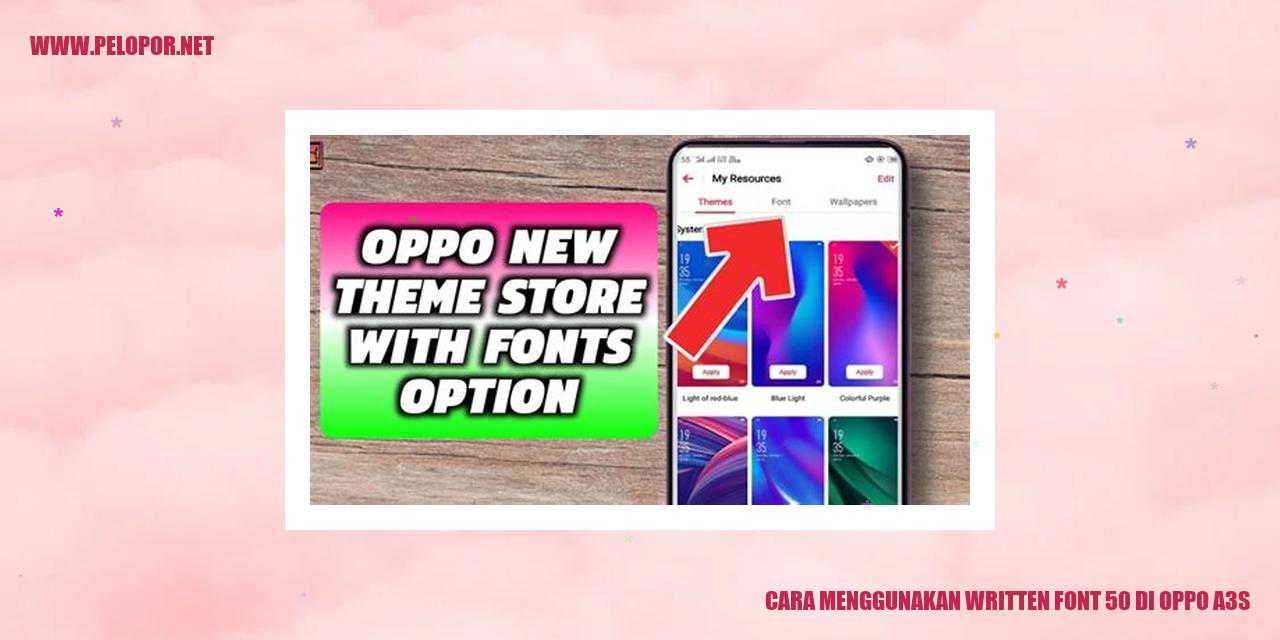Cara Mengaktifkan Kartu Memori di HP Oppo

Cara Mengaktifkan Kartu Memori di HP Oppo
Langkah-langkah Mengaktifkan Kartu Memori di HP Oppo
Pengecekan Slot Kartu Memori
Langkah awal dalam mengaktifkan kartu memori di HP Oppo adalah dengan memeriksa apakah ponsel Oppo Anda dilengkapi dengan slot kartu memori. Biasanya, slot kartu memori dapat ditemukan di sisi atau bagian belakang perangkat.
Memasukkan Kartu Memori ke Slot yang Tersedia
Jika ponsel Oppo Anda memiliki slot kartu memori, langkah selanjutnya adalah memasukkan kartu memori ke dalam slot yang tersedia. Pastikan untuk memasang kartu memori dengan benar dan mengikuti arah pemasangan yang tertera di slot tersebut.
Mengunci Kartu Memori dengan Penutup Slot
Setelah memasang kartu memori ke dalam slot yang tersedia, pastikan Anda mengunci kartu memori dengan penutup slot. Fungsi dari penutup slot ini adalah untuk menjaga kartu memori agar tetap aman dan terhindar dari kemungkinan terlepas atau rusak.
Mengaktifkan Kartu Memori melalui Pengaturan HP
Langkah terakhir dalam mengaktifkan kartu memori adalah dengan mengatur pengaturan di ponsel Oppo. Buka pengaturan ponsel, temukan opsi “Penyimpanan” atau “Kartu Memori”, dan ikuti instruksi yang ditampilkan di layar untuk mengaktifkan kartu memori.
Cara Mengatur Format Kartu Memori di HP Oppo
margin: 20px;
Cara Mengatur Format Kartu Memori di HP Oppo
Membuka Pengaturan di HP Oppo
Langkah pertama dalam mengatur format kartu memori di HP Oppo adalah dengan membuka pengaturan. Temukan dan buka aplikasi pengaturan yang terdapat pada perangkat HP Oppo Anda.
Memilih Opsi Penyimpanan dan Kartu SD
Setelah masuk ke pengaturan, cari dan pilih opsi “Penyimpanan” pada menu pengaturan. Di dalam opsi penyimpanan tersebut, Anda akan menemukan pilihan untuk mengatur kartu memori atau kartu SD.
Memilih Format Kartu Memori
Setelah berhasil masuk ke pengaturan kartu SD, cari opsi “Format Kartu Memori” atau opsi serupa. Setelah menemukannya, pilihlah opsi tersebut untuk melanjutkan proses format kartu memori.
Mengonfirmasi dan Menyelesaikan Format Kartu Memori
Read more:
- Cara Cek HP Oppo Neo 7: Solusi Mudah dan Praktis
- Cara Flash Oppo A71: Petunjuk Lengkap dan Mudah
- Cara Ganti Akun HP Oppo: Petunjuk Praktis dan Tepat
Setelah memilih opsi untuk format kartu memori, Anda akan menerima peringatan bahwa semua data pada kartu memori akan dihapus. Pastikan untuk melakukan cadangan atau backup terhadap semua data penting sebelum melanjutkan proses ini. Jika Anda yakin ingin melanjutkan, lakukan konfirmasi terhadap pilihan Anda dan tunggu hingga proses format kartu memori selesai. Setelah selesai, kartu memori siap digunakan kembali.
Mengamankan Data dari Kartu Memori HP Oppo dengan Mudah
Bagi pengguna HP Oppo, menjaga data-data penting agar tidak hilang atau terhapus sangatlah vital. Salah satu metode yang dapat digunakan untuk mengamankan data Anda adalah dengan menggunakan kartu memori. Berikut ini adalah langkah-langkah yang dapat Anda ikuti secara mudah:
1. Masuk ke Pengaturan HP Oppo
Langkah awal dalam mencadangkan data dari kartu memori adalah dengan membuka pengaturan pada perangkat HP Oppo Anda. Cari dan buka aplikasi Pengaturan yang biasanya terletak di menu utama atau laci aplikasi.
2. Pilih Opsi Penyimpanan dan Kartu SD
Setelah berada di pengaturan, temukan dan pilih opsi “Penyimpanan” atau “Penyimpanan dan Kartu SD”. Tetapi, perlu diperhatikan bahwa opsi ini mungkin berbeda-beda tergantung pada versi sistem operasi HP Oppo yang Anda gunakan.
3. Cadangkan Data Anda dengan Mudah
Pada halaman Penyimpanan, cari dan temukan opsi “Cadangkan Data” atau “Pindahkan ke Kartu SD”. Ketuk atau pilih opsi tersebut untuk melanjutkan proses pencadangan data Anda.
4. Konfirmasi dan Selesaikan Proses Pencadangan
Langkah terakhir adalah mengonfirmasi detail-data yang akan dicadangkan oleh HP Oppo. Penting untuk membaca dengan seksama agar data yang ingin Anda cadangkan termasuk dalam daftar tersebut. Setelah itu, tap atau pilih opsi “Cadangkan” atau “Mulai Cadangkan” untuk memulai proses pencadangan.
Namun, perlu diingat bahwa proses pencadangan dapat memerlukan waktu, terutama jika Anda memiliki banyak data besar. Sebaiknya, pastikan baterai HP Oppo Anda memiliki daya yang cukup dan hindari mematikan perangkat atau memutuskan koneksi selama proses berlangsung. Setelah selesai, data Anda akan tersimpan dengan aman di kartu memori HP Oppo Anda.
Dengan mengikuti langkah-langkah sederhana ini, Anda dapat dengan mudah mencadangkan data penting Anda dari kartu memori HP Oppo. Selalu ingat untuk melakukannya secara rutin agar data Anda tetap aman dan terhindar dari kerugian yang tidak diinginkan.
Trik Mudah untuk Memindahkan Aplikasi ke Kartu Memori di HP Oppo
Membuka Pengaturan di HP Oppo
Langkah pertama dalam memindahkan aplikasi ke kartu memori di HP Oppo adalah dengan membuka menu pengaturan pada perangkat Anda. Caranya adalah dengan menemukan dan mengklik ikon “Pengaturan” yang umumnya terletak di layar utama perangkat atau di dalam menu aplikasi.
Memilih Opsi Penyimpanan dan Aplikasi
Setelah Anda masuk ke menu Pengaturan, Anda perlu mencari opsi “Penyimpanan dan Aplikasi” dan mengkliknya. Tapi pada beberapa versi HP Oppo, tampilannya mungkin berbeda dengan nama “Penyimpanan” atau “Penyimpanan dan Memori”.
Memilih Aplikasi untuk Dipindahkan
Pada menu Penyimpanan dan Aplikasi, Anda akan menemukan daftar lengkap aplikasi yang telah terpasang di HP Oppo Anda. Selanjutnya, pilih aplikasi apa saja yang ingin Anda pindahkan ke kartu memori. Biasanya, aplikasi yang dapat dipindahkan ditandai dengan opsi “Pindahkan ke SD Card”.
Menggunakan Opsi Pindahkan ke Kartu SD
Selanjutnya, ketika Anda sudah memilih aplikasi yang ingin dipindahkan, Anda dapat memilih opsi “Pindahkan ke Kartu SD” atau opsi serupa lainnya. Lakukan ini dan HP Oppo akan mulai memindahkan aplikasi yang Anda pilih ke kartu memori. Mohon bersabar karena waktu yang diperlukan untuk proses ini akan bervariasi, tergantung pada ukuran aplikasi dan performa perangkat Anda.
Dengan mengikuti langkah-langkah di atas, Anda dapat dengan mudah memindahkan aplikasi ke kartu memori di HP Oppo Anda. Ini akan membantu meningkatkan penggunaan ruang penyimpanan internal perangkat Anda dan mengurangi beban pada memori internal yang terbatas.
Cara Cek Ruang Penyimpanan pada Kartu Memori HP Oppo
Membuka Pengaturan di HP Oppo
Untuk memulainya, langkah pertama yang harus dilakukan adalah membuka pengaturan di HP Oppo Anda. Anda bisa mencari ikon “Pengaturan” yang biasanya terdapat gambar roda gigi atau ikon lain yang serupa. Setelah menemukannya, silakan sentuh ikon tersebut untuk membuka menu pengaturan.
Memilih Opsi Penyimpanan dan Kartu SD
Setelah berhasil masuk ke menu pengaturan, selanjutnya gulir ke bawah dan cari pilihan yang bertuliskan “Penyimpanan” atau “Penyimpanan dan Kartu SD”. Pilih opsi ini untuk melanjutkan proses.
Melihat Jumlah Ruang Penyimpanan yang Tersedia pada Kartu Memori
Di dalam menu Penyimpanan atau Penyimpanan dan Kartu SD, Anda akan dapat melihat informasi tentang jumlah ruang penyimpanan yang tersedia pada kartu memori HP Oppo Anda. Biasanya, informasi ini ditampilkan di bawah judul “Kartu SD” atau “Penyimpanan Eksternal”. Jumlah ruang penyimpanan yang tersedia akan ditampilkan di sana.
Melihat Jumlah Ruang Penyimpanan yang Digunakan pada Kartu Memori
Selain melihat ruang penyimpanan yang masih tersedia, Anda juga bisa mengecek total ruang penyimpanan yang telah digunakan pada kartu memori HP Oppo Anda. Biasanya, informasi ini juga dapat ditemukan di dalam menu Penyimpanan atau Penyimpanan dan Kartu SD. Total ruang penyimpanan yang telah digunakan juga akan ditampilkan di sana.
Dengan mengetahui jumlah ruang penyimpanan pada kartu memori HP Oppo Anda, Anda akan dapat memastikan berapa kapasitas yang masih tersisa dan berapa yang telah digunakan. Informasi tersebut sangat membantu untuk mengatur penggunaan penyimpanan dengan lebih efisien, sehingga Anda dapat mengatur, menyimpan, dan menghapus data dengan bijaksana.
Mengungkap Cara Untuk Membuka Kunci Keamanan Kartu Memori di HP Oppo
Langkah Awal: Melakukan Konfigurasi di Pengaturan HP Oppo
Untuk membuka kunci keamanan dari kartu memori yang terpasang di HP Oppo, Anda perlu melakukan beberapa langkah. Pertama, buka pengaturan di HP Oppo Anda. Anda dapat mengaksesnya dengan mengusap layar ke atas dan menemukan ikon yang tampak seperti “pengaturan” dalam daftar aplikasi yang muncul.
Lebih Lanjut: Mengakses Opsi Keamanan dan Kartu SD
Setelah berhasil masuk ke pengaturan HP Oppo, cari dan pilih opsi “Keamanan”. Biasanya, ikon opsi ini memiliki gambar gembok atau simbol keamanan yang mudah dikenali. Setelah itu, cari dan pilih opsi “Kartu SD”. Opsi ini akan membuka akses ke pengaturan keamanan kartu memori yang terpasang di HP Oppo Anda.
Menyesuaikan Pengaturan Keamanan: Menggunakan Kode atau Pola yang Dipilih
Setelah Anda berhasil masuk ke opsi “Kartu SD”, Anda akan diminta untuk memasukkan kode keamanan atau pola yang sebelumnya telah ditetapkan pada kartu memori tersebut. Jika Anda belum memiliki kode keamanan atau pola yang digunakan, Anda dapat membuatnya dengan memilih opsi “Buat Kode Keamanan” atau “Buat Pola Pengaman”. Penting untuk mengingat dengan baik kode atau pola yang telah Anda buat untuk memudahkan membuka kunci keamanan kartu memori di masa depan.
Membuka Kunci Keamanan dari Kartu Memori
Setelah Anda berhasil memasukkan kode keamanan atau pola yang ditetapkan, Anda dapat melanjutkan untuk membuka kunci keamanan kartu memori di HP Oppo. Anda akan melihat bahwa kartu memori telah terbuka dan Anda dapat mengakses berbagai file, foto, dan video yang tersimpan di dalamnya. Jangan lupa untuk mengunci kembali kartu memori setelah selesai mengakses atau mengedit file yang diperlukan, untuk menjaga keamanan dan kerahasiaan data.
Dengan mengikuti langkah-langkah di atas, Anda dapat mudah membuka kunci keamanan dari kartu memori di HP Oppo. Selalu penting untuk mengingat kode keamanan atau pola yang telah ditetapkan serta menjaga kerahasiaannya agar tidak ada orang lain yang dapat mengakses file pribadi yang tersimpan di kartu memori Anda.
4 Langkah Efektif Mengatasi Kartu Memori Tidak Terdeteksi di HP Oppo
Memeriksa Slot Kartu Memori dengan Membersihkan dan Memastikan Tidak Terkunci
Salah satu cara mengatasi masalah kartu memori yang tidak terdeteksi di HP Oppo adalah dengan melakukan pemeriksaan pada slot kartu memori. Pastikan terlebih dahulu bahwa slot kartu memori dalam keadaan bersih dan terbebas dari debu atau kotoran yang dapat mengganggu koneksi. Bersihkan dengan hati-hati menggunakan kain lembut atau tisu. Selain itu, pastikan juga bahwa slot tidak terkunci atau mengalami kerusakan fisik yang dapat menghambat deteksi kartu.
Memastikan Kartu Memori Terpasang dengan Benar
Kesalahan dalam pemasangan kartu memori pada slot juga dapat menyebabkan masalah tidak terdeteksinya kartu memori di HP Oppo. Pastikan kartu memori terpasang dengan benar, mengikuti arah dan orientasi yang ditentukan oleh perangkat. Setelah memasang kartu, tekan dengan lembut agar terpasang secara sempurna dan aman.
Memeriksa Kompatibilitas Kartu Memori dengan HP Oppo
Penting untuk memastikan bahwa kartu memori yang digunakan kompatibel dengan HP Oppo Anda. Beberapa jenis kartu memori mungkin tidak didukung oleh perangkat ini. Sebelum memutuskan untuk mengatasi masalah tidak terdeteksinya kartu memori, periksa terlebih dahulu kompatibilitas kartu dengan perangkat Oppo Anda. Informasi tentang kompatibilitas bisa ditemukan di situs resmi Oppo atau dalam panduan pengguna perangkat.
Mencoba Kartu Memori Lain sebagai Solusi Alternatif
Jika langkah-langkah sebelumnya tidak berhasil, coba gunakan kartu memori yang lain sebagai alternatif. Terkadang, masalah dapat terjadi pada kartu memori itu sendiri. Jika kartu memori lain dapat terdeteksi dengan baik di HP Oppo Anda, kemungkinan masalah terletak pada kartu sebelumnya yang digunakan. Anda dapat memformat ulang atau mengganti kartu memori yang bermasalah tersebut.
Dengan mengikuti langkah-langkah ini, seharusnya Anda dapat mengatasi masalah kartu memori yang tidak terdeteksi di HP Oppo. Jika masalah masih berlanjut, disarankan untuk menghubungi pusat layanan resmi Oppo untuk mendapatkan bantuan lebih lanjut.
Panduan Menggunakan Kartu Memori Sebagai Penyimpanan Default di HP Oppo
Panduan Menggunakan Kartu Memori Sebagai Penyimpanan Default di HP Oppo
Membuka Pengaturan HP Oppo
Satu langkah awal yang perlu dilakukan untuk mengatur kartu memori sebagai penyimpanan default di HP Oppo adalah membuka pengaturan pada perangkat Anda. Pencet menu pengaturan yang biasanya terdapat di layar utama HP Oppo Anda.
Memilih Opsi Penyimpanan dan Kartu SD
Setelah pengaturan terbuka, geser ke bawah layar hingga menemukan menu “Penyimpanan” atau “Penyimpanan dan Kartu SD”. Ketuk opsi tersebut untuk melanjutkan.
Memilih Opsi Penyimpanan Default
Di dalam menu “Penyimpanan” atau “Penyimpanan dan Kartu SD”, Anda akan menemukan pilihan “Penyimpanan Default” atau serupa. Sentuh opsi ini untuk masuk ke pengaturan penyimpanan default.
Memilih Kartu Memori sebagai Penyimpanan Default
Pada halaman pengaturan penyimpanan default tersebut, Anda akan menemui pilihan untuk mengatur jenis penyimpanan default. Pilihlah opsi “Kartu Memori” atau “Penyimpanan Eksternal” untuk menjadikan kartu memori sebagai penyimpanan default di HP Oppo Anda.
Dengan mengikuti langkah-langkah di atas, Anda telah berhasil mengkonfigurasi kartu memori sebagai penyimpanan default di HP Oppo Anda. Penting untuk diingat bahwa tidak semua HP Oppo memiliki fitur ini, jadi pastikan ponsel Anda mendukung opsi tersebut sebelum mencoba langkah-langkah di atas.
Bagaimana Cara Membatalkan Format Kartu Memori di HP Oppo
Bagaimana Cara Membatalkan Format Kartu Memori di HP Oppo
Langkah Pertama: Mengakses Pengaturan HP Oppo
Pertama-tama, buka aplikasi Pengaturan pada perangkat HP Oppo Anda. Aplikasi Pengaturan biasanya memiliki ikon roda gigi dan dapat ditemukan di layar utama atau di menu aplikasi.
Langkah Kedua: Memilih Menu Penyimpanan dan Kartu SD
Setelah berhasil memasuki aplikasi Pengaturan, gulirkan layar ke bawah hingga menemukan opsi “Penyimpanan” atau “Pengaturan Penyimpanan”. Ketuk salah satu opsi tersebut untuk melanjutkan ke langkah berikutnya.
Langkah Ketiga: Memilih Opsi Format Kartu Memori
Di dalam menu Pengaturan Penyimpanan, Anda akan menemukan beberapa opsi terkait penyimpanan perangkat. Cobalah mencari dan tekan opsi “Format Kartu Memori” atau “Format SD Card”. Harap diingat, tindakan ini akan memformat kartu memori, jadi pastikan Anda benar-benar ingin membatalkan proses format sebelum melanjutkan.
Langkah Terakhir: Membatalkan Format Kartu Memori
Setelah Anda berhasil memilih opsi Format Kartu Memori, Anda akan diberikan pilihan untuk melanjutkan atau membatalkan proses format. Pilihlah opsi “Batalkan Format” atau “Cancel Format” untuk membatalkan format kartu memori. Penting untuk diingat bahwa opsi ini hanya akan muncul jika Anda belum menyelesaikan proses format sebelumnya.
Cara Mengaktifkan Kartu Memori Di Hp Oppo
-
Dipublish : 10 Desember 2023
-
Diupdate :
- Penulis : Farida